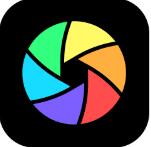
光影魔术手 nEOiMAGING v4.7.1.1157 绿色完整版
- 大小:101MB
- 分类:图像处理
- 环境:windows
- 更新:2025-09-15
热门排行
简介

光影魔术手(nEO iMAGING)是一个对数码照片画质进行改善及效果处理的软件。光影魔术手不需要任何专业的图像技术,就可以制作出专业胶片摄影的色彩效果,软件拥有近五十种一键特效,您可以自行调整选择,非常的简单方便。
功能介绍
nEO iMAGING”是一个对数码照片画质进行改善及效果处理的软件。
nEO iMAGING”具备以下的基本功能和独特之处:
正片效果:模拟反转片的效果,令照片反差更鲜明,色彩更亮丽
正片负冲:模拟反转负冲的效果,色彩诡异而新奇
黑白效果:模拟多类黑白胶片的效果,在反差、对比方面,和数码相片完全不同
数码补光:对曝光不足的部位进行后期补光,易用、智能,过渡自然
一指键白平衡:修正数码照片的色彩偏差,还原自然色彩,可以手工微调--没有调不准的照片
褪色旧相:模仿老照片的效果,色彩黯淡,怀旧情调
负片效果:模拟负片的高宽容度,增加相片的包容度
晚霞渲染:对天空、朝霞晚霞类明暗跨度较大的相片有特效,色彩艳丽,过渡自然
夜景抑噪:对夜景、大面积暗部的相片进行抑噪处理,去噪效果显著,且不影响锐度
死点修补:对CCD上有死点的相机,一次设定以后,就可以修补它拍摄的所有照片上的死点,极方便有效
自动曝光:智能调整照片的曝光范围,令照片更迎合视觉欣赏
自动白平衡:智能校正白平衡不准确的照片的色调
色阶、曲线:多通道调整,操作同PS,高级用户可以随心所欲
其他调整包括:锐化、模糊、亮度、对比度、gamma调整、反色、去色、RGB色调调整等等
其他操作包括:任意缩放、自由旋转、裁剪
自动动作:可设置一系列动作,一按即自动完成所有操作
所有特效处理,用户可以自由调整参数,以获得满意的效果
批量处理:支持批量缩放、批量正片等,适合大量冲印前处理
轻松制作多种相片边框,如胶卷式、白边式等等
兼容大部分photoWORKS边框,可选择220多种生动有趣的照片边框素材
文字签名:用户可设定3个签名及背景,文字背景还可以任意设定颜色和透明度
图片签名:在照片的任意位置印上自己设计的水印,可设透明度(类似色影无忌的水印效果)和阴影,极富立体感
可以在照片的任意位置上打印EXIF信息内容(如拍摄日期、光圈、快门等)
无限次撤消操作和重做操作
照片的EXIF信息不受损
除了编辑,也可以用做照片浏览器,支持鼠标飞轮、键盘热键,一边浏览一边编辑,简单易用
幻灯式浏览照片,可全屏幕查看
可以查看、编辑PSD、GIF、JPG、PNG、PCX、TIF等30多种常见格式的图象文件
绿色、免费软件
界面及效果介绍
正片效果
模拟反转片的效果,反差更鲜明,色彩更亮丽。算法经多次改良后,暗部细节得到最大程度 的保留,高光部分无溢出,色彩过渡自然艳丽,绝无色斑!
数码补光
当背光拍摄的照片出现黑脸的情况,利用数码补光功能,暗部的亮度可以有效提高,同时, 亮部的画质不受影响,明暗之间的过渡十分自然,暗部的反差也不受影响。
晚霞渲染
这个功能不仅局限于天空,也可以运用在人像、风景等情况。使用以后,亮度呈现暖红色 调,暗部则显蓝紫色,画面的色调对比很鲜明,色彩十分艳丽。同时提供用户对色调平衡、细节 过渡、艳丽度的具体控制。
褪色旧相
在看黎明、张曼玉的《一见钟情》时,有一个镜头,画面的色彩一点点流失,最后只剩下 很轻微的色泽,但明暗对比很强烈,同时画面颗粒感很重(这令层次感减弱),有一种怀旧的感 觉。于是,有了这个特效。
黑白效果
这个效果我要说明一下。提供了两个参数供用户调节。反差和对比是两回事。但都会影响画面的层次感。当对比降到-20左右,接近黑白冲印的彩色负片效果,但与DC内置的黑白模式完全是两回事了。用户可以自己尝试自己黑白感觉;P
正片负冲
正片负冲的效果受人为影响的因素很大。主要特色是画面中同时存在冷暖色调对比。亮部 的饱和度有所增强,呈暖色调但不夸张,暗部发生明显的色调偏移。这是最近网上比较流行的一 种PS手段。提供用户范围、过渡、饱和度的控制。
负片效果
这个特效源自网友发明的一个PS方法。主要通过明暗细节分离、运算,得到一张相对动态范围较广的照片。而细节的损失,亦降到最低。所以,又称为高宽容度负片效果”。
夜景效果
这个特效是我的发明;P。它能把夜景中,在黑暗的天空中存在的各类红绿噪点彻底删除,同时,对夜景的灯光、建筑细节、画面锐度等是没有影响的。是的,和传统的抑噪方法不同,这里面没有采用任何模糊方法,因此绝不影响画面锐度。
白平衡一指键
各个DC厂商对白平衡的处理不一样,光线复杂性与信号保留之间的平衡,导致了白平衡的困难。即便号称白平衡最准确的OLYMPUS,在室内钨丝灯的环境下,也无法准确判断色温。后期手工校正画面白平衡是有必要的。白平衡一指键”采用的校正原理与相机白平衡功能的原理是一样的。
在使用白平衡一指键”时,用户只要能从画面中找到无色物体”,就能还原真实色彩。例如,东方人
光影魔术手使用教程
一、启动光影魔术手软件
1、在本站下载光影魔术手软件,解压后双击运行即可
2、可以在桌面放一个快捷方式,启动后我们就看到如下图了:
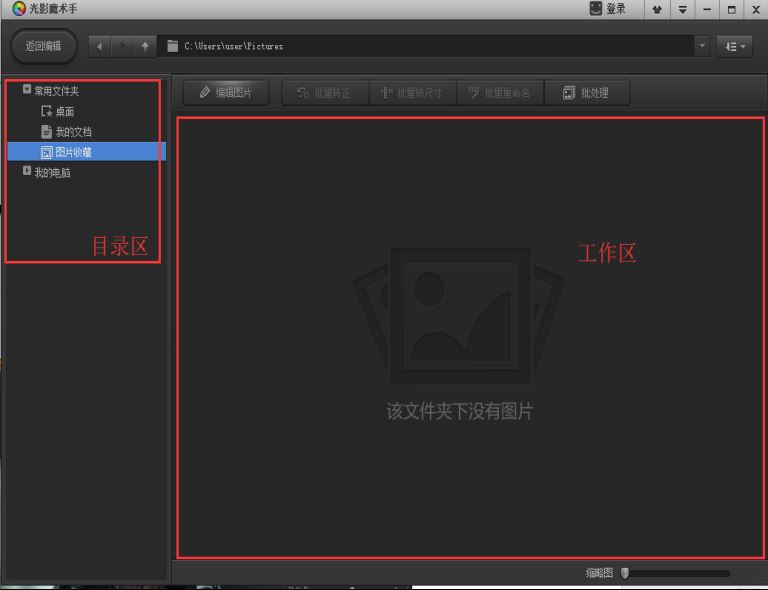
二、使用光影魔术手编辑图像
光影魔术手怎么抠图?光影魔术手怎么换背景色?
准备工作:准备好要换底色的图像,知道图像所存放的位置,方便一会查找与使用。
1、用光影魔术手打开一张图片。打开图片的方法是点击左侧目录区,在目录下查找自己已准备好的素材即可,如下图所示:
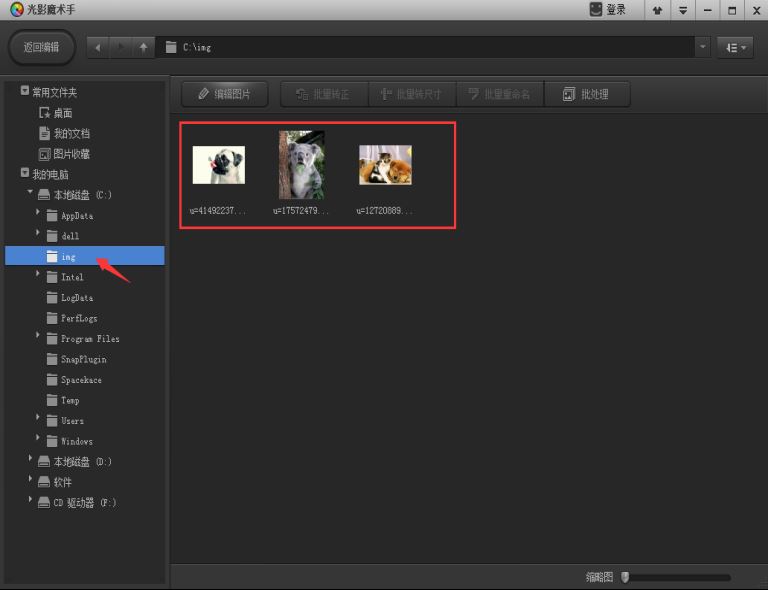
当然如果你喜欢使用快捷键的话,也可使用
Ctrl+O键
在弹出的对话框内选择我们的图片,点击打开”也是可以的,如图所示:
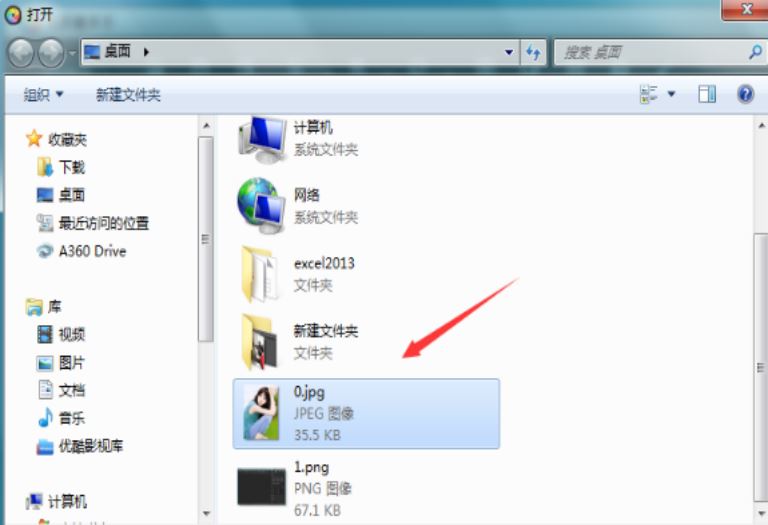
这里我们以第一种方式打开,继续下面的介绍:
2、在打开的目录下找到自己的素材图片,选中它接着点击上方的编辑图像”即可,如下图所示:
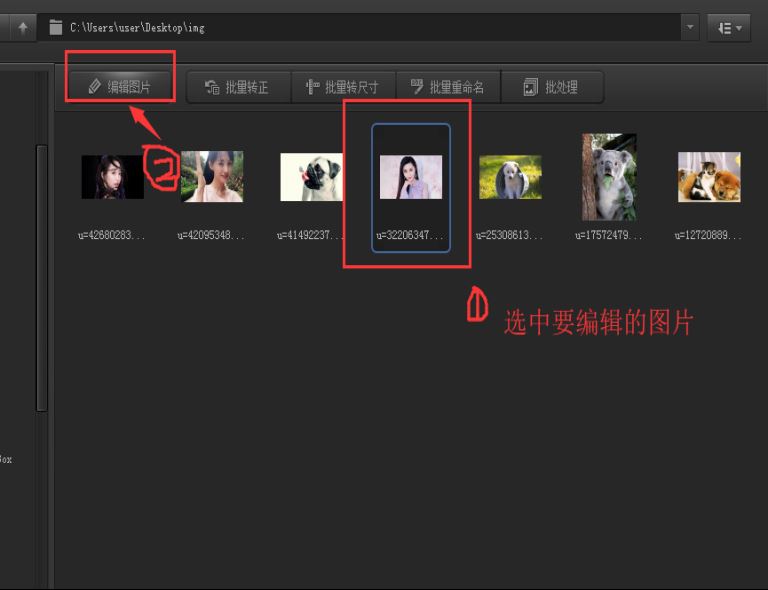
3、打开要编辑的图片会就会看到如下界面,接着我们点击偏右些的(箭头所指)的小工具,单击打开选择【抠图】→【自动抠图】。(抠图有四种模式:自动抠图、手动抠图、形状抠图、色度抠图;如果图片是和背景比较鲜明的话,选择自动抠图这样比较方便)
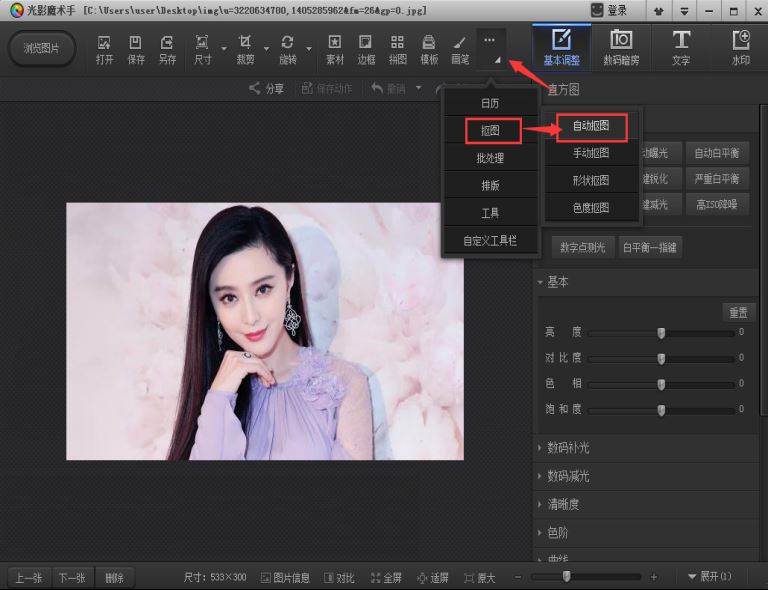
2、光影魔术手软件可以通过放大缩小来调整图片的尺寸,放大图像编辑更容易些。这里我们在右边有【选中笔】与【删除笔】两种画笔可供选择,这里选择【选中笔】然后将画笔移动背景中画上一笔即可,如果背景不能全部涵盖进去的话,再继续涂画没有涵盖的区域即可。其实,如果所要抠取的是一个色彩比较单一的物体的话,直接在该物体上涂画即可。(用选中笔在要选中的区域上划线,用删除避在不需要的区域上划线即可。)
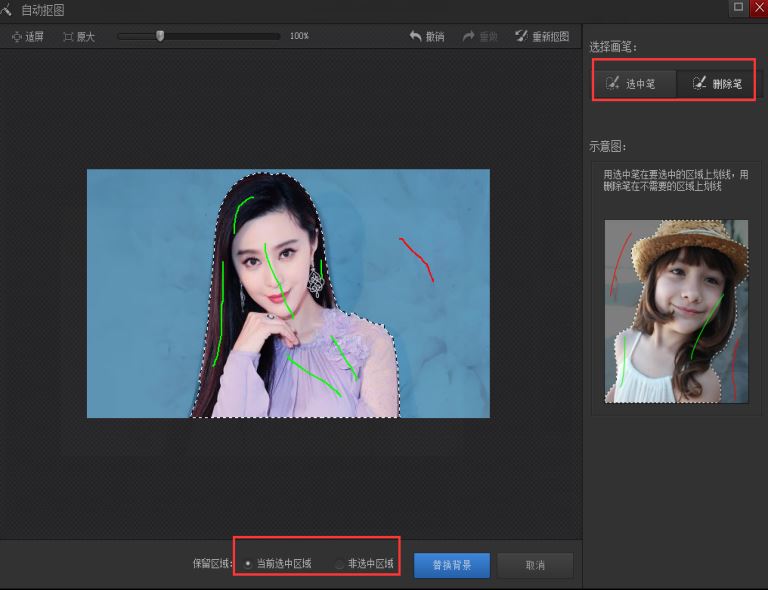
3、用选中笔/删除笔划线完后,可点击替换背景点击查看自己扣的图,如果不满意还可以点击返回抠图”继续编辑。确认抠图完成可点击在右边的背景色来选择替换,这里有各种颜色可供选择也可以调取电脑存有的图片作为背景。在下方还可以对图像进行简单的前景操作,如边缘羽化、前景透明度等。
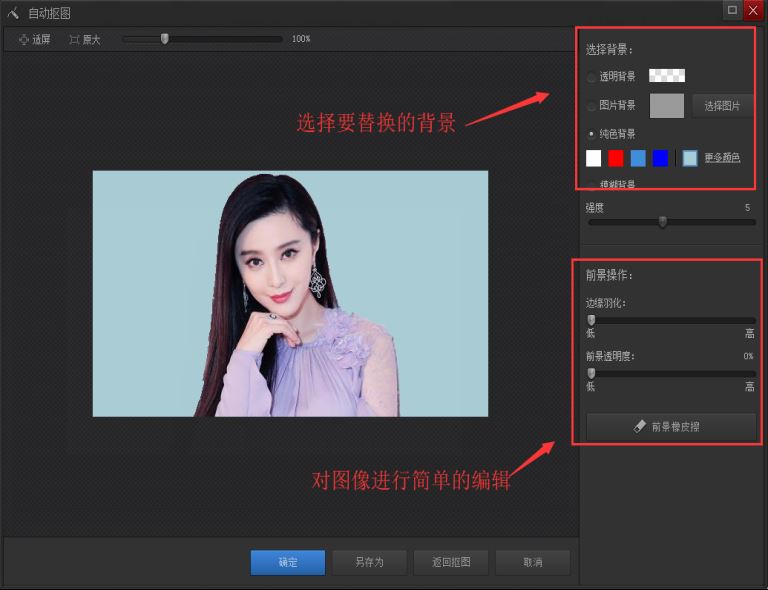
4、光影魔术手毕竟是简单的图像处理软件没有那么专业,所以图像显得可能会比较粗糙。我们可以简单设置边缘羽化、前景透明度可使图像看起来更加好看,编辑完成可可点击另存为”将图片保存。
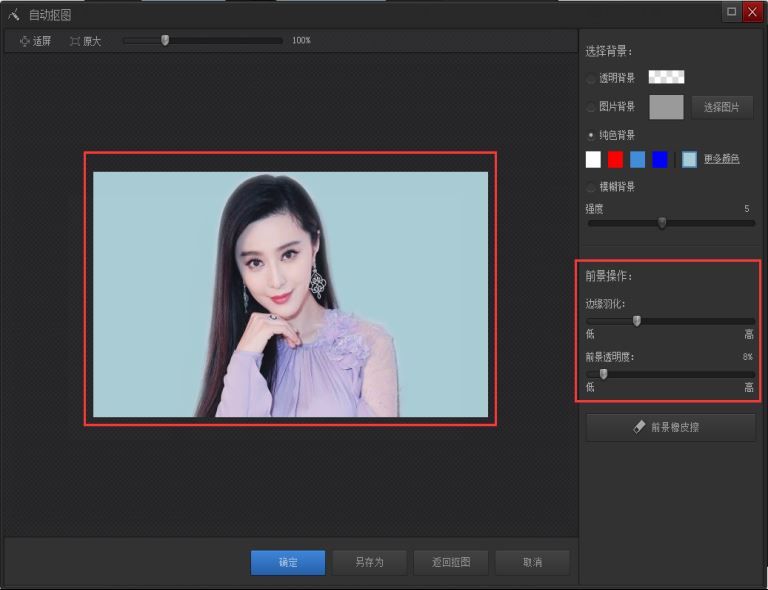
光影魔术手怎么去水印?
1、打开图片,然后点击”数码暗房——人像”——选择祛斑”,如下图所示:
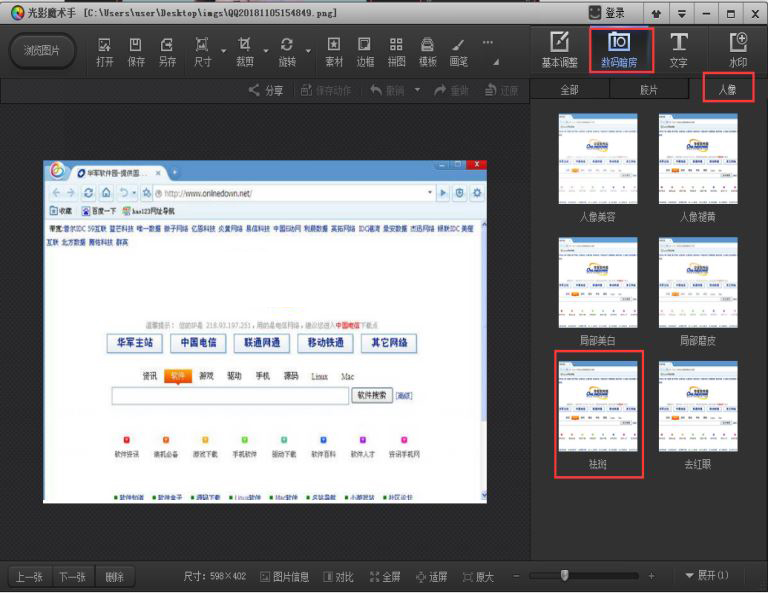
2、选择祛斑”后打开如下图所示,我们先对半径和力量所调整,一般画笔半径要比去除的水印要大,力量设定为130左右。设置好后用鼠标点击水印处,就能看到去除水印的效果了。(注意:为了修改更加完美建议大家点击可放大图像进行编辑,点击下方的小工具调整。还可以点击对比”查看修改情况。)
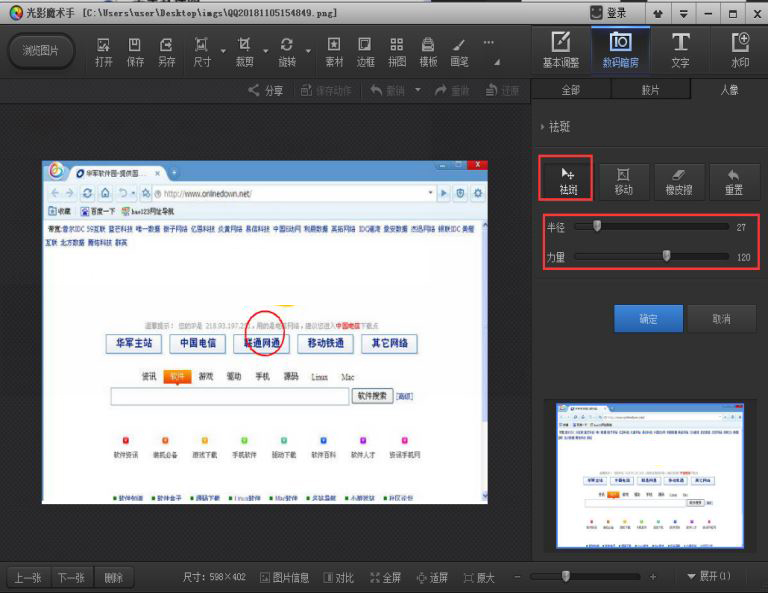
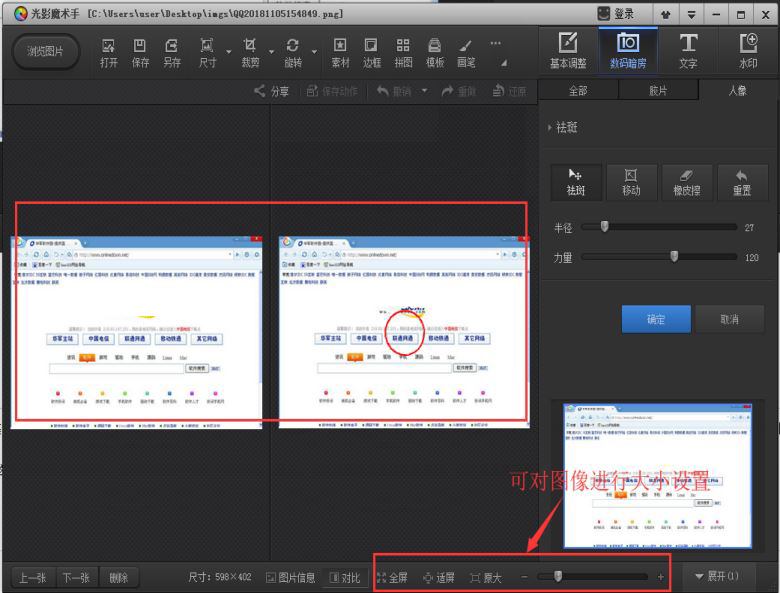
除了以上利用”数码暗房——人像”——选择祛斑”去除水印外还可以通过画笔来处理,点击画笔打开画笔工具选择矩形工具,在水印处画矩形框选,选择好后将右侧的边线选项去掉勾选,将填充颜色设置为它的边缘色即可。这样也能很简单的将图片的水印去掉,大家可自行选择。水印去除后点击确定保存就好啦。
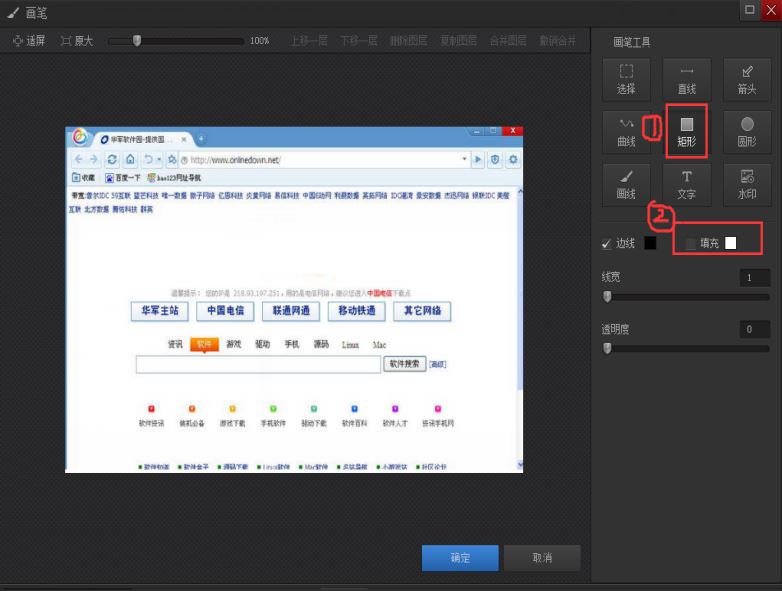
更新日志:
新功能
支持【打赏】功能,打赏可额外获取更多次数
问题修复
解决了一些已知问题,提升了使用体验













 chrome下载
chrome下载 知乎下载
知乎下载 Kimi下载
Kimi下载 微信下载
微信下载 天猫下载
天猫下载 百度地图下载
百度地图下载 携程下载
携程下载 QQ音乐下载
QQ音乐下载